ホームページ >データベース >mysql チュートリアル >mysql Advanced (13) コマンドラインのデータベースのエクスポートとインポート
mysql Advanced (13) コマンドラインのデータベースのエクスポートとインポート
- 黄舟オリジナル
- 2017-02-10 10:50:281377ブラウズ
MySQLコマンドラインエクスポートインポートデータベース
MySQL コマンドラインエクスポートデータベース:
1、MySQLディレクトリの下のbinフォルダーに入ります: cd MySQL ディレクトリたとえば、次のコマンド ラインを入力しました: cd D:Program FilesMySQLMySQL Server 5.5bin(
または、windows
の環境変数pathを直接追加します)このディレクトリ )2、データベースをエクスポートします:
mysqldump -uユーザー名
-p データベース名 > エクスポートされたファイル名 コマンドラインを入力したところ: mysqldump -u lmapp -p lmapp -P 3308 > lmapp.sql (入力後、
MySQLに入るパスワードの入力を求められます) (エクスポートする場合)単一のテーブル その場合は、データベース名の後にテーブル名を入力してください)
mysql はデータベース内のテーブルをエクスポートします mysqldump -u username-p データベース名テーブル名> エクスポートされたファイル名
mysqldump - u lmapp -p lmapp users> test_users.sql (末尾にセミコロンはありません)
3.
binファイルの下にファイル
が自動的に生成されます。エクスポートすると、上記の問題が発生します。 解決策: パラメータ -P 3308 (mysqlservice port
)
コマンドラインインポートデータベース: 
1
.sqlファイルをbin
ファイルに移動します。このパスの方が便利です2、と同じです上記のステップ 1 -p ( 同じパスワードを入力した後、MySQL)
4のパスワードを入力するよう求められ、構築する新しいデータベースを作成しますたとえば、news
用の新しいデータベースを作成します。 5、入力: mysql>use ターゲットデータベース名 たとえば、私が入力したコマンドライン :mysql>use news; 6、インポートファイル: mysql>source インポートされたファイル名 ; たとえば、次のように入力しました。 mysql>source news.sql; 注: インポートされたデータベースのサイズとデータ構造が異なるため、時間がかかります。輸入に関しては大きく異なります。私がインポートしたデータベースは 123M で、5 時間近くかかりました。この間、マシンがダウンしているのではないかと思い、コマンド ライン インターフェイスを注意深く観察したところ、インポートが正常に進行していることがわかりました。インポートが成功した後のインターフェースは次のとおりです: 注: 単一のデータテーブルをインポートする場合は、lmapp lm_area およびsource lm_area.sql を使用するのと同様の SQL ステートメントを使用します。元のデータ テーブルが存在する可能性があり、インポートされたデータ テーブルは同じ名前の既存のデータ テーブルを上書きします。 のバックアップと復元 、 はすべて、mysqldump、mysql、および source コマンドを使用して行われます。 1. Win32 での MySQL のバックアップと復元 " コマンドを使用して bin フォルダーに入ります | "mysqldump -u username -p データベース名 >exportfilename" を使用して、データベースを mys などのファイルにエクスポートしますqldump -u root -p voice>voice.sql、パスワードを入力してエクスポートを開始します。 1.2 復元MySQLコマンドラインクライアントを入力し、パスワードを入力し、「mysql> 「、押してください」と入力し、どのようなデータベースがあるかを確認します。復元するデータベースを作成し、「データベース音声を作成します」と入力し、Enter キーを押して新しく作成したデータベースに切り替え、「音声を使用します」と入力します。 ; "、Enter キーを押します。データをインポートします。"source voice.sql; "、Enter キーを押してインポートを開始します。"mysql>" が再度表示され、プロンプトなしで復元されます。エラー成功。 2. Linux での MySQL のバックアップと復元 Backup MySQL ライブラリ ディレクトリを入力し、独自の MySQL インストール) [root@localhost mysql]# mysqldump -u root -p voice>voice.sql 2.2 方法 1: [root@localhost ~]# mysql -u root -p MySQL"mysql> のコンソールに入ります。 「、1.2で復元されました。 方法 2: [root@localhost ~]# cd /var/lib/mysql ( MySQLライブラリディレクトリを入力し、独自のMySQLインストールに従ってディレクトリを調整します) [root@localhost mysql]# mysql -u root -p voice
上記は、mysql Advanced (13) コマンド ライン エクスポートおよびインポート データベースの内容です。その他の関連コンテンツについては、PHP 中国語 Web サイト (www.php.cn) に注目してください。 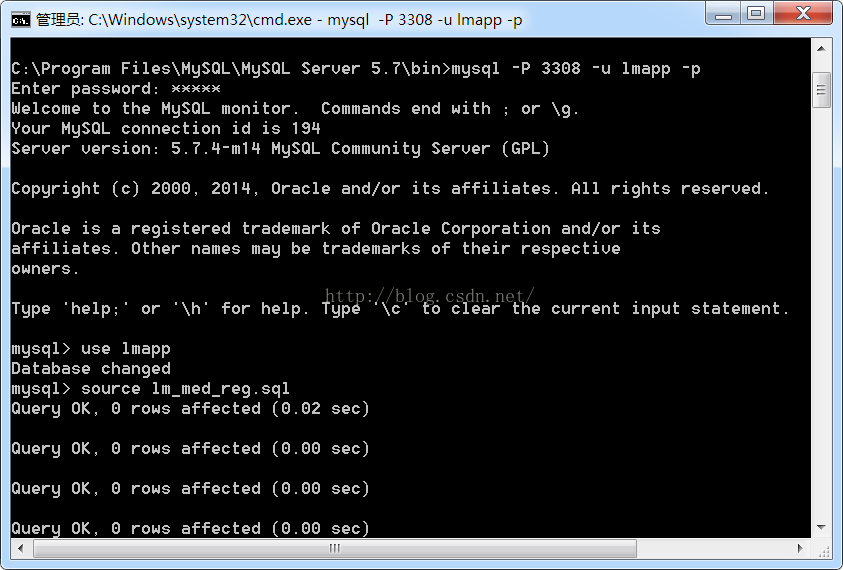
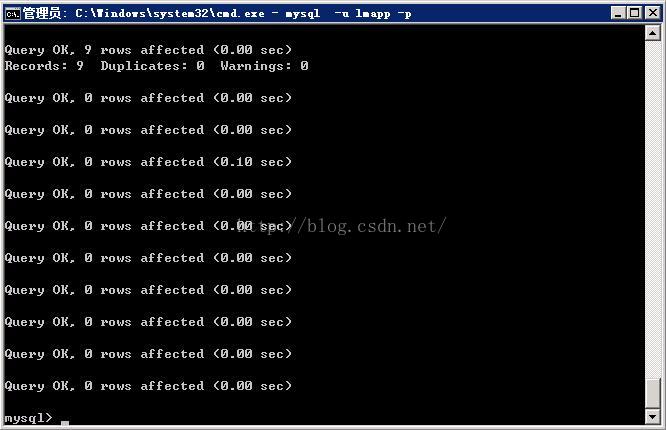
1.1 バックアップ スタートメニュー cmd |
使用率cd プログラム ファイルMySQLMySQL Server 5.0bin
を入力します
;

